本文为 OpenWRT 安装 AList 开源的网盘管理工具教程,想要利用 ALis 网盘管理工具来实现更多功能需要自行脑补了,虽然 AList 只是个网盘管理工具,但可以利用公网来实现 NAS 功能,NAS 的门槛较高,利用好 AList + 网盘,其实也不比 NAS 服务器差多少,这种工具因人而异吧。

AList 是什么
AList 是一个支持多种存储,支持网页浏览和 WebDAV 的文件列表程序,由 gin 和 Solidjs 驱动,简单的来说就是能够帮助你管理各种网盘应用,类似于 CloudDrive,AList 除了支持众多网盘存储之外(如:阿里云盘、百度网盘、OneDrive、Google Drive、天翼网盘、移动云盘等等),还支持对象云存储,本地存储,FTP存储。
安装使用
1、安装 AList 开源的网盘管理工具分为二种方法,手动下载文件安装和自动化安装,手动安装需到 Github AList 仓库选择下载,演示为 A53 架构,通过本站提供的仓库地址下载所需文件,上传到软路由根目录并批量安装,如下图:
# Github 仓库地址 https://github.com/sbwml/luci-app-alist/releases # 所需文件 alist-aarch64-cortex-a53.ipk luci-app-alist.ipk luci-i18n-alist-zh-cn.ipk # 手动安装 opkg update opkg install *.ipk # 自动化安装 opkg update opkg install curl sh -c "$(curl -ksS https://raw.githubusercontent.com/sbwml/luci-app-alist/master/install.sh)"
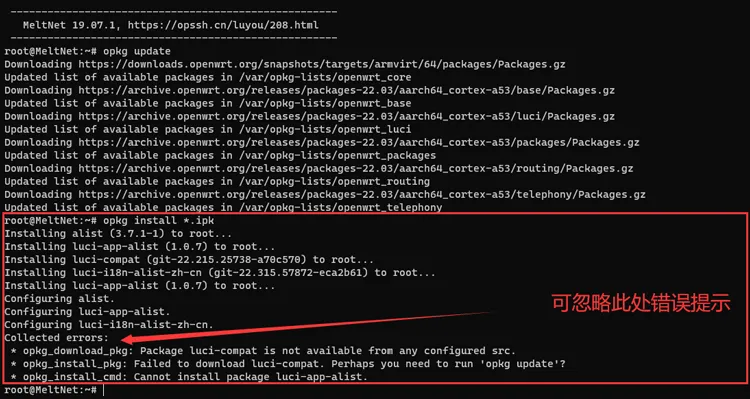
2、执行安装完 AList ,到后台“网络存储”内查看是否安装,安装成功会有 Alist 文件列表,进入勾选“启用”和“允许从外网访问”,然后保存&应用,出现卡住的情况,重启以下就能解决了,目前没有其他解决方法,如下图:

3、启用 AList 开源的网盘管理工具后,点击顶部“打开管理面板”,点击查看密码处的“读取”就可以获取到 AList 管理面板的管理员账号和密码了,相当简单,如下图:
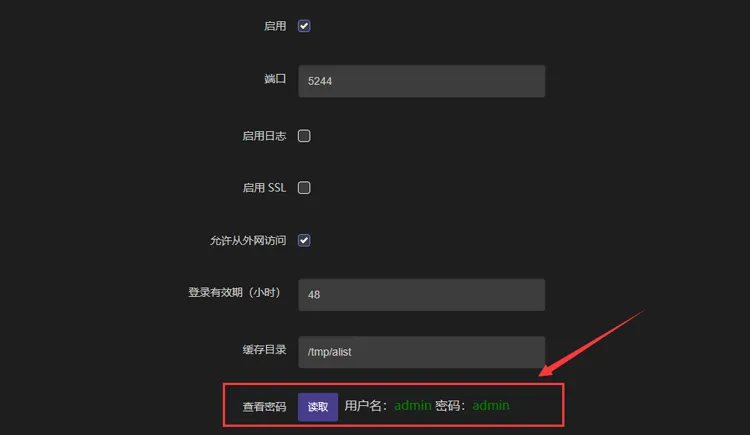
4、进去面板后可能会提示“failed get storage: can’t find storage with rawPath: /”,不要慌,这是因为没有添加网盘或其他存储方式的正常情况,点击底部的“登录”,输入面板的管理员账号密码登录,如下图:
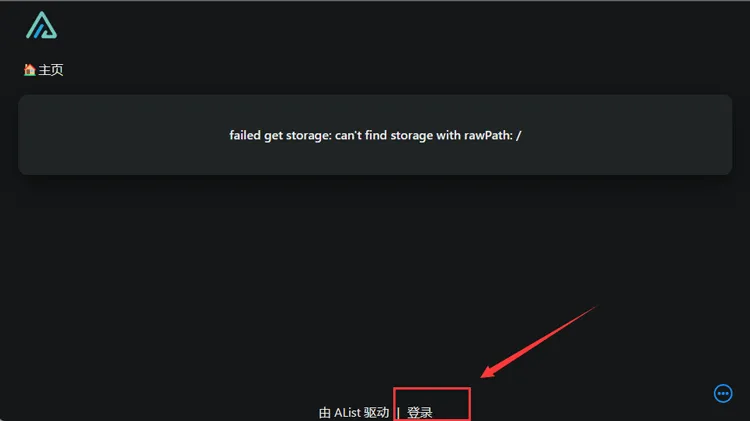
5、进入 AList 管理面板,就可以看到全部的设置功能了,在右边导航栏内找到“存储”,就可以选择添加网盘或其他云存储了,本次演示选择的为阿里云盘,如下图:

6、选择完网盘后,就会进入添加页面,这里只要填写挂载路径:/aliyun,根文件夹ID,默认的 root 就是整个网盘都挂载上,刷新令牌就是用户 Token,如何获取刷新令牌自行查阅本站或搜索引擎,如下图:
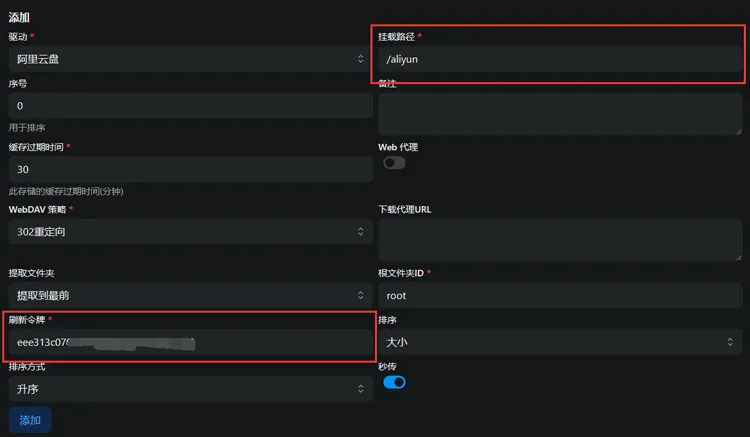
7、添加完成后使用 IP + 端口 进行访问,在主页就能看到挂载好的阿里云盘了,其他网盘添加也是一样的,如下图:
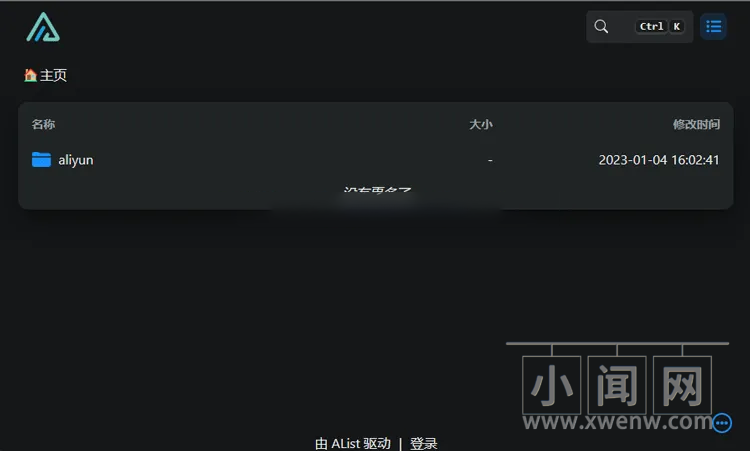
最后说明
在路由上安装 AList 开源的网盘管理工具需要预留 40M 的安装空间,如实在不会使用 SFTP 上传,可以使用 OpenWRT 后台里文件传输来进行依次安装,端口可以进行修改,只要不和其他插件的端口冲突即可,推荐勾选允许外网访问,根文件夹 ID 其实就是网盘文件目录,默认 ROOT 根目录,需要其他路径就直接添加目录名即可。



评论(0)